Восстановление операционной системы для устройств с ОС Windows 11 SE
概要: В этой статье описываются варианты восстановления операционной системы, доступные в Windows 11 SE.
この記事は次に適用されます:
この記事は次には適用されません:
手順
Затронутые операционные системы:
- Windows 11 SE
Windows 11 SE — это версия Windows, предназначенная для обучения. Оно работает на устройствах с веб-интерфейсом, а управление восстановлением операционной системы осуществляется из консоли Intune.
Восстановление операционной системы
Windows 11 SE позволяет школьным администраторам и преподавателям обновлять и сбрасывать установленную операционную систему с консоли Intune.
| Параметр | Область применения | Очистка диска | Когда использовать |
|---|---|---|---|
| Новый запуск | Удаление всех установленных приложений. | Нет | Поиск и устранение неисправностей |
| Сброс Autopilot | Удаление личных файлов, приложений и настроек, а затем сброс устройства до полностью настроенного или известного состояния, одобренного ИТ-отделом. | Нет | Поиск и устранение неисправностей, проблемы с производительностью приложений и компьютера |
| Очистка | Это равносильно сбросу до заводских настроек. Удаление всех учетных записей пользователей, данных, политик MDM и настроек. Восстановление состояния и настроек операционной системы по умолчанию. | Да | Смените владельца устройства. Утеря или кража устройства |
Для сброса и очистки требуется, чтобы среда восстановления Windows (WinRE) на устройстве не была повреждена.
Образ восстановления:
Dell SupportAssist OS Recovery позволяет создать загрузочный USB-накопитель для восстановления.
Скачайте и запустите Dell OS Recovery Tool на устройстве под управлением Windows Home или Pro.
- Вставьте USB-накопитель (16 Гбайт или больше), который можно отформатировать.
- Нажмите «Advanced Recovery»
- Выберите образ Windows 11 SE и следуйте инструкциям.
Примечание. SupportAssist OS Recovery не поддерживает автоматическую установку для устройств с ОС Windows 11 SE.
Как скачать и использовать образ Dell Operating System Recovery
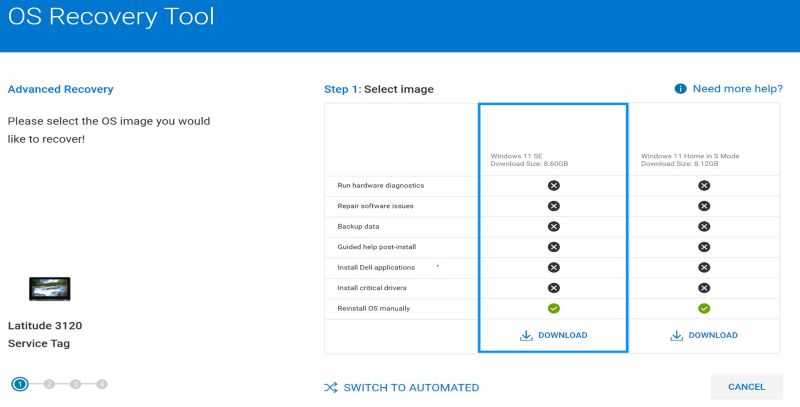
FAQ:
- Как восстановить Windows на устройстве?
- Windows 11 SE можно восстановить с помощью быстрого сброса параметров (PBR).
- На рабочем столе Windows: Нажмите Пуск >Настройки >Восстановление системы >Сброс >настроек ПК>Сохранить мои файлы> Локальная переустановка>Следующий >сброс
- В командной строке входа в систему Windows: Нажмите и удерживайте клавишу SHIFT >Power >Restart.
- Когда устройство выключено: Нажмите и удерживайте клавишу WINDOWS , затем нажмите и отпустите кнопку питания. Для получения дополнительной информации см. статью Сброс или переустановка Windows 11 на компьютере Dell и в среде восстановления Windows (WinRE).Примечание. Чтобы обеспечить максимальное удобство работы конечных пользователей, администраторы должны отключить SupportAssist OS Recovery на компьютерах с ОС Windows 11 SE.
- Перезагрузите компьютер.
- Нажмите F2 на экране с логотипом Dell, чтобы войти в BIOS.
- Перейдите в раздел SupportAssist System Resolution и разверните примечание.
- Выберите SupportAssist OS Recovery.
- Сброс SupportAssist OS Recovery
- Нажмите Apply, Save, а затем нажмите Exit.
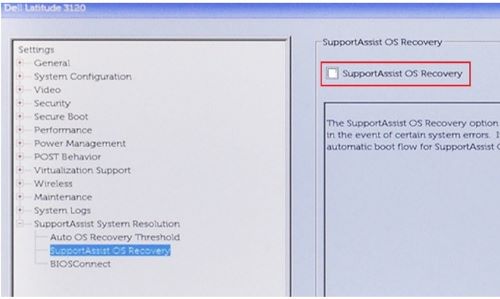
- Windows 11 SE можно восстановить с помощью быстрого сброса параметров (PBR).
- Можно ли использовать быстрый сброс параметров, чтобы восстановить драйверы и приложения?
- Да, приложения и драйверы, установленные на заводе-изготовителе, восстанавливаются.
- Как настроить образ?
- Intune позволяет администраторам добавлять приложения и параметры политики из консоли InTune.
- Можно ли управлять Windows 11 SE без In-Tune?
- Нет, для Windows 11 SE требуется In-Tune. Если у вас возникли вопросы, обратитесь в группу специалистов по обслуживанию.
その他の情報
対象製品
Operating Systems文書のプロパティ
文書番号: 000203288
文書の種類: How To
最終更新: 19 9月 2024
バージョン: 10
質問に対する他のDellユーザーからの回答を見つける
サポート サービス
お使いのデバイスがサポート サービスの対象かどうかを確認してください。
